

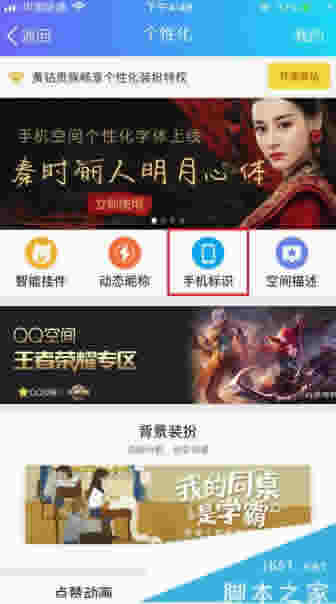
|
导读想当年iPhone发布之后,很多小伙伴的QQ空间说说就会显示最新的iPhone机型,那么QQ空间如何显示来自iphone8?今天本站小编带来设置qq空间消息来自iphone8教程,希望对大家有所帮助... 想当年iPhone发布之后,很多小伙伴的QQ空间说说就会显示最新的iPhone机型,那么QQ空间如何显示来自iphone8?今天本站小编带来设置qq空间消息来自iphone8教程,希望对大家有所帮助。
设置qq空间消息来自iphone8教程: 1、首先你进入到手机空间里面,进入好友动态---个性化,如图所示。
2、然后在个性化页面看到【手机标识】点击进入,如图所示。
3、随后在我的手机标识下方勾选【不显示】,如图所示。
4、接下来返回到发表说说的动态页面,点击说说或者照片都可以,如图所示。
5、重要的一步来了,我们这里需要输入一串代码(代码会在最后提示显示可复制的),输入代码之后就能自定义你喜欢的型号了。后面写[em]e10002[/em]iPhone 8。
6、最后,看看效果把,非常不错把,禁不住想要赞一个!赶紧去装逼一下! 以上就是QQ空间如何显示来自iphone8,设置qq空间消息来自iphone8教程。相信看完之后对大家一定有所帮助。更多软件教程请继续关注本站! |
温馨提示:喜欢本站的话,请收藏一下本站!